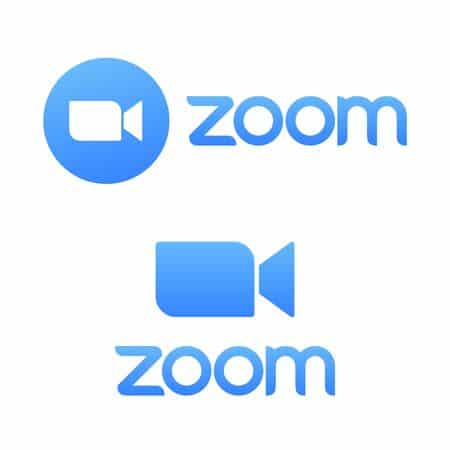Ce guide vous explique les étapes à suivre pour mettre à jour Zoom sur votre ordinateur, que vous utilisiez un Mac, un PC Windows ou un système Linux.
Comment mettre à jour Zoom ?
Il existe deux façons de mettre à jour Zoom : manuellement et automatiquement. Nous couvrons les deux options dans les étapes ci-dessous.
COMMENT AJOUTER DES ZOOMS DE SECTION ET DE DIAPOSITIVE DANS MICROSOFT POWERPOINT
Comment mettre Zoom à jour manuellement ?
Zoom devrait avoir un calendrier de mise à jour automatique, mais si ce n’est pas le cas, vous pouvez mettre à jour Zoom manuellement en suivant les étapes suivantes.
Les captures d’écran ci-dessous proviennent d’un PC Windows 10, mais le processus de mise à jour de Zoom est identique sur macOS et Linux également.
Ouvrez le client de bureau Zoom et connectez-vous si nécessaire.
Sur l'écran d'accueil de l'application de bureau Zoom, sélectionnez votre icône de nom d'utilisateur dans le coin supérieur droit, puis sélectionnez Vérifier les mises à jour dans le menu déroulant.
Si une mise à jour est disponible, elle devrait être automatiquement téléchargée. Lorsque vous y êtes invité, confirmez que vous souhaitez l'installer.Lorsque la mise à jour a fini de s’appliquer, vous avez la possibilité de sélectionner une fréquence pour les mises à jour automatiques ou de la désactiver complètement. Si vous ne souhaitez pas effectuer à nouveau une mise à jour manuelle, pensez à la configurer pour qu’elle reste mise à jour sans intervention.

Zoom peut-il être mis à jour automatiquement ?
Zoom peut être mis à jour sans aucune autre intervention de votre part. Exécutez simplement une mise à jour manuelle cette fois-ci, puis, si vous en avez la possibilité, indiquez à Zoom de se mettre à jour automatiquement à l’avenir.
Comment puis-je savoir si j’ai la dernière version de Zoom ?
Le moyen le plus rapide de vérifier si vous disposez de la dernière mise à jour de Zoom est de rechercher une mise à jour. S’il y en a une à télécharger, vous n’avez pas la dernière version. S’il n’y en a pas, c’est que vous avez la dernière version.